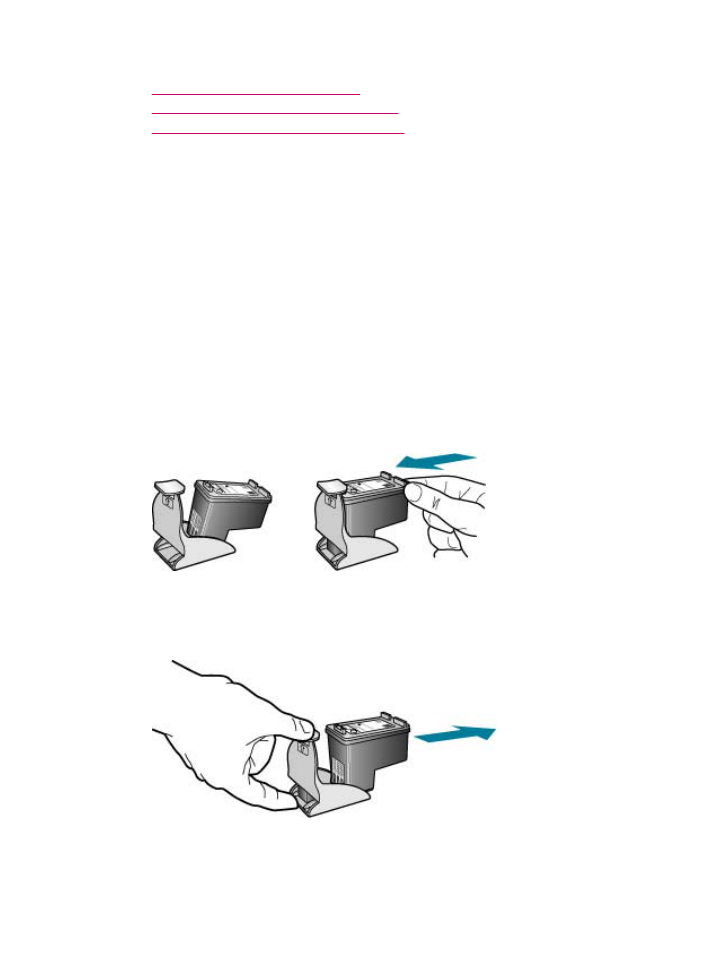
Alinhamento dos cartuchos de impressão
O HP All-in-One solicita que você alinhe os cartuchos sempre que instalar ou substituir
um deles. Você também pode alinhar os cartuchos de impressão a qualquer momento
Como trabalhar com cartuchos de impressão
135
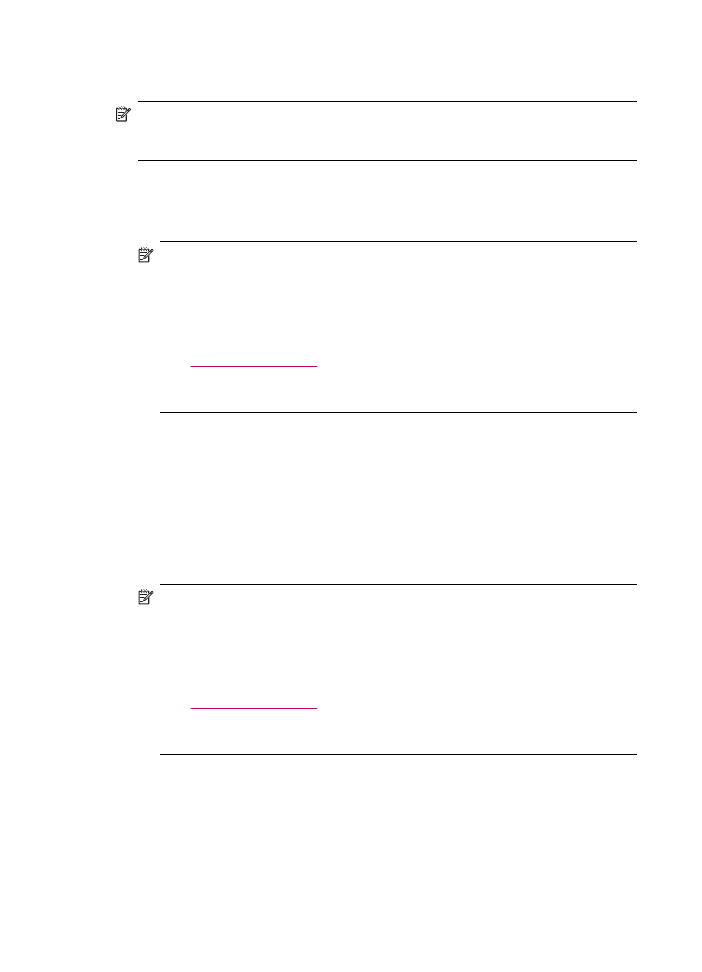
usando o painel de controle ou o software instalado com o HP All-in-One. O alinhamento
dos cartuchos de impressão garante uma saída de alta qualidade.
Nota
Se você remover e reinstalar o mesmo cartucho de impressão, o HP All-in-One
não solicitará o alinhamento dos cartuchos de impressão. O HP All-in-One lembra os
valores de alinhamento desse cartucho, para que você não precise realinhá-lo.
Para alinhar os cartuchos de impressão usando o painel de controle, quando
solicitado
1.
Carregue papel branco comum tamanho carta, A4 ou ofício na bandeja de entrada.
Nota
Se houver papel colorido carregado na bandeja de entrada quando você
alinhar os cartuchos de impressão, ocorrerá um erro de alinhamento. Carregue
papel branco comum não usado na bandeja de entrada e tente executar o
alinhamento novamente.
Se o alinhamento falhar novamente, é possível que o sensor ou o cartucho de
impressão estejam com defeito. Entre em contato com o Suporte da HP. Vá
para
www.hp.com/support
. Caso solicitado, selecione seu país/região e, em
seguida, clique em Entre em contato com a HP para obter informações sobre
como ligar para o suporte técnico.
O HP All-in-One imprime uma folha de alinhamento do cartucho de impressão.
2.
Carregue a folha de alinhamento do cartucho com o lado de impressão voltado para
baixo no centro da bandeja do alimentador de documentos, insirando a parte superior
da página primeiro. Em seguida, pressione OK.
O HP All-in-One alinha os cartuchos de impressão. Recicle ou descarte a folha de
alinhamento do cartucho de impressão.
Para alinhar os cartuchos usando o painel de controle a qualquer momento
1.
Carregue papel branco comum tamanho carta, A4 ou ofício na bandeja de entrada.
Nota
Se houver papel colorido carregado na bandeja de entrada quando você
alinhar os cartuchos de impressão, ocorrerá um erro de alinhamento. Carregue
papel branco comum não usado na bandeja de entrada e tente executar o
alinhamento novamente.
Se o alinhamento falhar novamente, é possível que o sensor ou o cartucho de
impressão estejam com defeito. Entre em contato com o Suporte da HP. Vá
para
www.hp.com/support
. Caso solicitado, selecione seu país/região e, em
seguida, clique em Entre em contato com a HP para obter informações sobre
como ligar para o suporte técnico.
2.
Pressione Configuração.
Capítulo 10
136
Manutenção da HP All-in-One
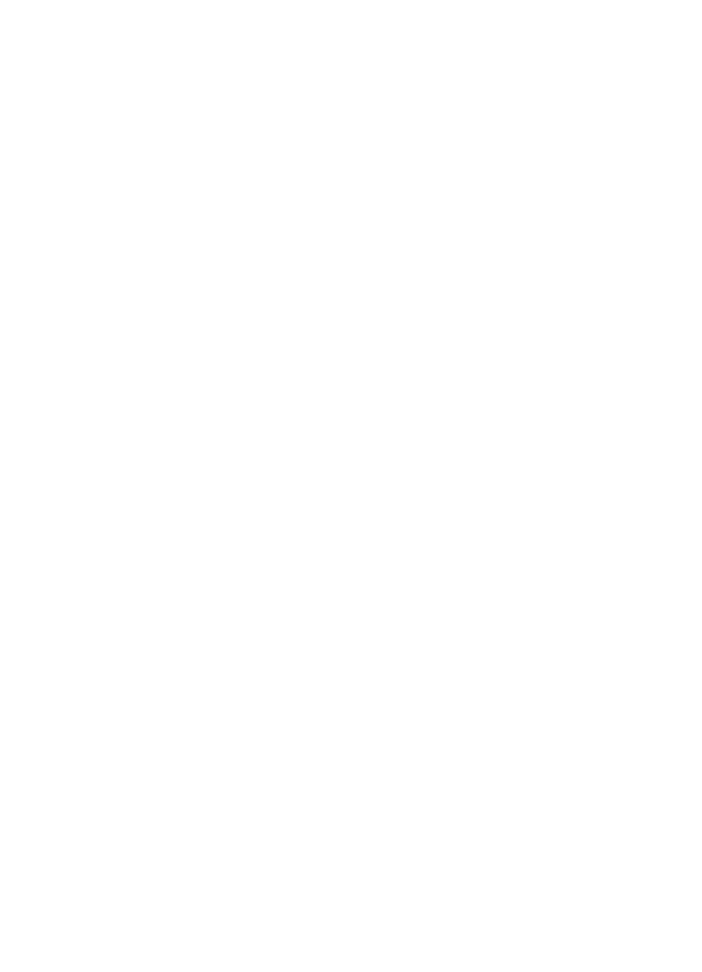
3.
Pressione 6 e, depois, 2.
Esta ação seleciona Ferramentas e Alinhar cartucho de impressão.
O HP All-in-One imprime uma folha de alinhamento do cartucho de impressão.
4.
Carregue a folha de alinhamento do cartucho com o lado de impressão voltado para
baixo no centro da bandeja do alimentador de documentos, insirando a parte superior
da página primeiro. Em seguida, pressione OK.
O HP All-in-One alinha os cartuchos de impressão. Recicle ou descarte a folha de
alinhamento do cartucho de impressão.
Para alinhar os cartuchos de impressão usando o software HP Photosmart Studio
(Mac)
1.
Carregue papel branco comum tamanho carta, A4 ou ofício na bandeja de entrada.
2.
Clique em Gerenciador de dispositivos HP, no Dock.
Aparece a janela Gerenciador de Dispositivos HP.
3.
Certifique-se de que HP All-in-One está selecionado no menu pop-up
Dispositivos.
4.
No menu pop-up Informações e Configurações, selecione Manutenção da
Impressora.
A janela Selecionar impressora é exibida.
5.
Se a caixa de diálogo Selecionar impressora for exibida, selecione o HP All-in-One
e clique em Iniciar utilitário.
6.
Clique em Alinhar no Painel de definições de configuração.
7.
Clique em Alinhar.
O HP All-in-One imprime uma folha de alinhamento do cartucho de impressão.
8.
Clique em Concluído se estiver satisfeito com os resultados ou clique em Alinhar
para tentar novamente.